HL-8050N
FAQ et Diagnostic |

HL-8050N
Date: 31/07/2006 ID: faq00000063_001
Comment puis-je imprimer sur des enveloppes?
Avant d'imprimer sur des enveloppes, veuillez s'il vous plaît prendre connaissance des éléments suivants.
-
Fermez les rabats de l'enveloppe avant de les introduire et alimentez comme illustré ci-dessous. Vous pouvez utilisez les enveloppes Com-10, Monarch, C5 et DL.
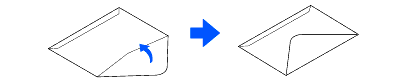
-
Faites attention en sélectionnant les paramètrages pour enveloppes, car une mauvaise configuration peut entraîner une impression du mauvais côté ou dans le mauvais sens.
-
N'utilisez pas d'enveloppes avec une bande adhésive. En fonction de l'état de l'adhésif, il se peut que vous ne puissiez imprimer sur certaines enveloppes contenant une surface adhésive. Nous vous recommandons d'utiliser des enveloppes conçues pour les imprimantes laser.
-
N'utilisez pas d'enveloppes plus large que 215.9 mm (8.5 in.) et plus longue que 355.6 mm (14.0 in.).
-
Utiliser des enveloppes de mauvaises qualité peut provoquer des plissements et détériorer la qualité de l'impression.
-
Ce qui suit est un exemple de la façon d'imprimer une adresse sur une enveloppe.
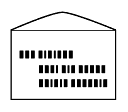
Suivez la procédure ci-dessous pour charger les enveloppes dans n'importe quel bac.
(Bac Papier 1 est indiqué dans les illustrations.)
Placez le bac papier sur une surface plane.
Retirez le couvercle du bac.
Si le plateau de base du bac papier est en position haute, abaissez-le.
Serrez le guide pour la longueur papier et faites-le coulisser pour s'adapter aux enveloppes.
Serrez le guide pour la largeur papier à droite et faites-le coulisser pour s'adapter aux enveloppes.
Chargez les enveloppes avec la face à imprimer vers le haut et les 4 coins alignés.
- Ne chargez pas d'enveloppes au-delà de la capacité maximum autorisée.
- Alignez correctement le guide de la largeur papier sur la largeur de l'enveloppe. Si le guide de la largeur papier n'est pas bien en place, l'enveloppe ne sera pas correctement prise et pourrait provoquer un bourrage papier.
- Le rabat doit être placé face vers le bas sur le bord côté droit.
Replacez le couvercle du bac papier.
Enfoncez le bac papier complètement dans l'imprimante.
- Dans le pilote d'impression, sélectionnez 'Bac 1' comme Source Papier. Puis sélectionnez 'Papier Epais' comme Media (Type), et sélectionnez la taille de l'enveloppe comme Taille Papier.
Sélectionnez la taille papier depuis le panneau de commande.
- Appuyez sur n'importe quel bouton du Menu (+, -, Set ou Back) pour mettre l'imprimante en ligne.
- Appuyez sur + ou - jusqu'à ce que PAPIER apparaisse sur l'écran LCD.
- Appuyez sur Set, puis appuyez sur + ou - jusqu'à ce que TAILLE BAC1 apparaisse.
- Appuyez sur Set.
- Appuyez sur + ou - pour sélectionnez la taille de l'enveloppe, et puis appuyez sur le bouton Set.
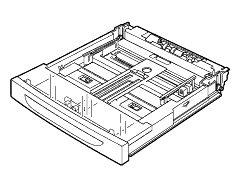
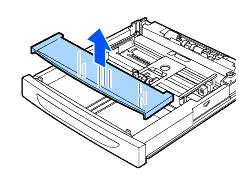
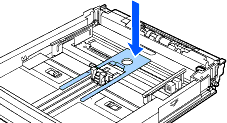
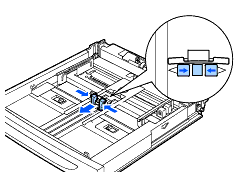
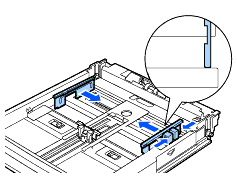
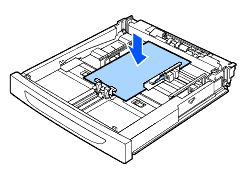
Le couvercle du bac doit être fermement posé. Sinon, le papier peut ne pas être correctement aligné.
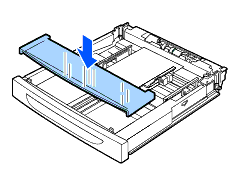
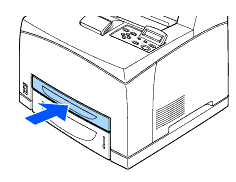
HL-8050N
Pour toute assistance supplémentaire, contactez le service clientèle de Brother:
Commentaires sur le contenu
Ce formulaire a pour seul but de nous faire part de vos commentaires.